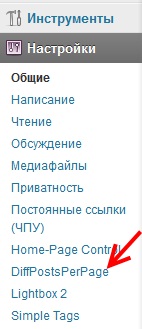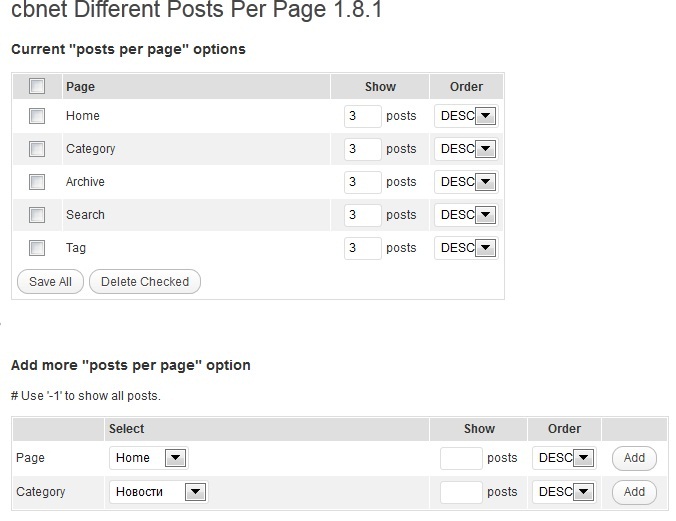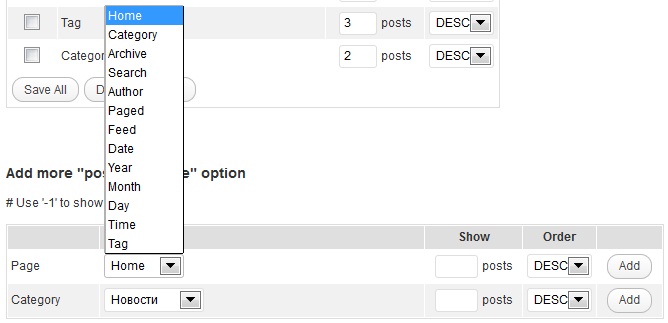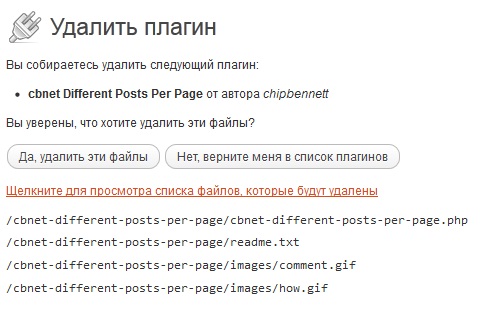Продолжаем разбираться с проблемой размещения статей на страницах блога и сегодня поговорим о плагине Different Posts Per Page (точнее, он правильно называется cbnet Different Posts Per Page).
Продолжаем разбираться с проблемой размещения статей на страницах блога и сегодня поговорим о плагине Different Posts Per Page (точнее, он правильно называется cbnet Different Posts Per Page).
Статья получилась несколько длинной, но это как раз тот случай, когда легче показать, чем обьястнить словами. Тем более, что этого плагина есть некоторые особенности.
Содержание статьи
Содержание статьи:
- Предназначение плагина Different Posts Per Page
- Скачивание и установка плагина
- Настройки плагина
- Особенности удаления плагина с сайта
- Общее впечатление (отзыв) о плагине
- Не ленимся
1.Предназначение плагина Different Posts Per Page
Этот плагин предназначен для назначения определенного количества статей на различных страницах — главной, архивов, категорий (рубрик), меток (тэгов) и т.д. Причем Вы сами можете назначать на каких страницах сколько выводить статей и какие рубрики и страницы подлежать переназначению. Здесь имеется в виду, что в одной рубрике Вы можете назначить вывод, например, 3-х статей, в другой – показывать по 10 штук, а в третьей рубрике – только по две статьи.
2. Скачивание и установка плагина
Плагин я закачал на сервер, скачать его можно ЗДЕСЬ. Но можно его скачать и из хранилища плагинов в WordPress.org. Там указано, что плагин Different Posts Per Page совместим с версиями WP до 2.9.2, про более высокие версии – просто нет данных. Поэтому сегодня мы его протестируем на WordPress версии 3.3.1.
В установке плагина совершенно нет ничего неожиданного, все как всегда:
— В админке блога нажимаем «Добавить плагин»,
— Переходим по ссылке «Загрузить файл»,
— С помощью кнопки «Обзор» ищем его в своем компьютере
— Кликаем (дважды) по zip – архиву плагина,
— Нажимаем кнопку «Установить сейчас»
— Кликаем по ссылке «Установить плагин».
Все. Плагин установлен на сайт и у нас открывается в админке страница со всеми установленными плагинами. Но здесь мы делать ничего не будем.
3. Настройки плагина Different Posts Per Page
После установки плагина, обратите внимание, что у Вас в левом меню в разделе «Настройки» появилась новая строчка:
Рис.1
Кликаем по этой ссылке, открывается страница настроек:
Рис.2
Разбираться с настройками начнем с верхней части — она основная. Слева расположены чекбоксы, их предназначение выделить строку для удаления (с помощью кнопки «Delete Checked»).
Далее идут названия – домашняя (главная страница), категории (рубрики), архив, поиск и тэги (метки). В каждой строчке Вы можете назначить- сколько выводить статей в той или иной категории, по умолчанию — по 3 статьи.
Далее идет колонка «Порядок». Здесь Вы можете назначить в какой последовательности у Вас на странице будут показываться результаты – прямой или обратной. Здесь чуть подробнее. Статьи на странице можно выводить по возрастанию и по убыванию. По умолчанию, самые новые статьи будут показываться первыми (как обычно делается в блоге), это значение DESC. Но можно сделать вывод статей и в обратном порядке, т.е. самые старые статьи будут показываться первыми, это значение ASC. Для назначения той или иной последовательности выберите в окошке выпадающие списка нужное значение и нажмите кнопку «Save All».
И последнее. О кнопке «Delete Checked». Как говорилось выше, она предназначена для удаления строк настроек в верхней части этой страницы. Причем, отметив флажком строку и нажав эту кнопку, Вы удалите эту строку. Если понадобиться ее восстановить, то даже полное удаление плагина с сайта и установка его по-новой к положительному результату не приведут.
Например, я удалил строчку «Категории», потом она мне понадобилась, я удалил плагин (об этом отдельный параграф ниже), закачал плагин на сайт снова, активировал, но строчки «Категории» так и нет. Для ее восстановления нам понадобится нижняя часть страницы настроек.
Переходим к нижней части настроек.
Здесь всего две строки – «Page» (страницы) и «Category» (рубрики):
Рис.3
Этот раздел настроек предназначен для добавления нужных страниц в верхнюю, основную часть настоек. Обратите внимание на то, что слово «страницы» автором плагина употребляется не-вордпрессовски, т.е. это не стационарные страницы, видимые с любой открытой страницы блога, а термин этот он употребляет в обыденном значении этого слова – как открытый файл. Это хорошо становится понятным, если кликнуть по кнопке выпадающего списка, когда откроется выпадающий список (см.рис.3).
В верхней части этого списка идет перечень страниц, аналогичный верхней части настроек. Именно здесь можно восстановить случайно удаленную строчку, в моем случае, — рубрики. Для этого надо нажать на нужную строчку, потом указать количество выводимых статей, посмотреть какой порядок вывода постов установлен и нажать кнопку «Add» (Добавить). В верхней части настроек у Вас появится новая строчка – та, которую Вы только что добавили.
Кроме известных нам страниц-рубрик-тэгов и т.д., еще можно определить количество выводимых страниц в фидах, календаре – по дню, месяцу и году и даже времени.
Вторая строчка – Категории (рубрики) – предназначена для вывода дополнительных рубрик. Я полагаю это можно использовать в том случае, если Вы желаете по какой-то причине, чтобы в разных рубриках выводилось разное количество страниц.
В этом плагине есть некоторые странности, например, запись о том, что использование ‘-1’ приведет к показу всех статей. Что автор имел ввиду, я не понял и ничего похожего мне обнаружить не удалось. Я даже его сайт перерыл вдоль и поперек, знаю, кто когда родился и на ком женился, но про это загадочное «минус один» я там ничего не нашел. Поэтому я буду очень благодарен тому, кто откроет мне глаза на это. Взамен обещаю открытую ссылку из этой статьи.
4. Особенности удаления плагина с сайта
Об этом я пишу не очень часто: только тогда, когда действительно есть кое-какие особенности. Если у Вас пропала потребность в работе этого плагина и Вы хотите его удалить, то начинайте как обычно: в админке блога заходите (левое меню) в «Плагины» — «Установленные плагины». Находите в перечне этот плагин, нажимаете «Отключить». Потом там же нажимаете «Удалить».
У вас откроется страница:
Рис.4
Я предварительно кликнул по ссылке «Щелкните для просмотра…», чтобы посмотреть, что же будет удалено. Нажимаете кнопку «Да, удалить эти файлы». В перечне плагинов вверху будет сообщение, что плагин удален. Вроде бы все хорошо, но если зайти с помощью FTP на хостинг и посмотреть в папке «plugins», то окажется что и папка с плагином на месте, и файлы в ней никуда не делись. Надо принудительно удалить эту папку с помощью FTP.
И даже после этого кое-какие следа на блоге остались, в частности, после второй закачки – установки плагина, у меня сохранились его старые настройки. Вот это мне сильно не понравилось.
Должен отметить, что такое явление я наблюдал три раза, а на четвертый раз при удалении плагина все удалилось само собой. Как оно и должно быть. Вот такая его особенность. Поэтому, удалив плагин в админке, посмотрите на хостинге с помощью FTP – удалилась ли папка с файлами.
5. Общее впечатление (отзыв) о плагине
Different Posts Per Page
Мое мнение об этом плагине таково: его можно использовать и свою работу он выполняет. Я, конечно, не тестировал его неделями и месяцами, но то, что я настраивал, работало без малейших нареканий. Единственное, что мне очень не понравилось – чудной процесс удаления.
И еще одно важное замечание: я встречал в Интернете высказывания, что при этом плагине начинает несколько некорректно работать плагин wp-pagenavi (постраничная навигация): в частности, могут оказаться пустые страницы в навигации. Это может произойти в том случае, если у Вас на главной указано, например, 3 статьи, а в архиве – бОльшее число, например, по пять постов на страницу. Но плагин PageNavi общее число постов разобьет на 3 и выведет, скажем, 10 страниц, из них 7 страниц будут заполнены, а три страницы пустые. Сам я с этой проблемой не сталкивался, у меня на тестовом сайте слишком мало статей и как ее решать я не знаю.
6. Не ленимся и говорим спасибо
Если Вы дочитали до этого места, значит, этот плагин Вам нужен. Давайте вместе сделаем хорошее дело – сходим на сайт WordPress.org и оставим свое мнение о работе этого плагина. Идти надо — (оттуда можно скачать плагин), а потом — на форум WordPress, но для этого надо быть там зарегистрированным и хоть немного знать английский язык.
Если с английским туго, то можно сходить на и кликнуть там по рекламе. Я посмотрел верхнюю – прелюбопытнейший WordPress-хостинг. Но недешевый. Надеюсь, что хостеры и за клик автору плагина заплатят от души. Если у Вас и на это время нет, то… Ой, чуть не нарушил правила AdSense. LOL.
Удачи!
P.S. Если у Вас, как и меня, дома жарко, то выручить могут . Залез в Интернет, поискал, нашел хороший сайт- Климат торг (адрес сайта такой же — www.klimat-torg.ru). Их там сто-олько… Еле выбрал, упарился весь, хоть сейчас включай.
Похожие записи по этой теме:
- Плагин Reading Time WP – для установки времени прочтения
- Плагин Clearfy – находка для вебмастера
- Kama SpamBlock – плагин для борьбы со спамом
- Плагин Table of Contents Plus
- Плагин Schema Creator для создания микроразметки на сайте
- Плагин Comment Redirect для редиректа комментаторов
- Плагин Pretty Link для маскировки партнерских ссылок
- Как вставить любой скрипт в статью WordPress. Плагин Shortcoder
- Плагин Taxonomy Dropdown Widget – для создания выпадающего списка меток
- Плагин WordPress Q2W3 Fixed Widget – для увеличения заработка на сайте